Apple kimliğinin kilidini açın, ekran şifresini kaldırın, ekran zamanını atlayın.
- Apple kimliğinin kilidini aç
- İCloud Etkinleştirme Kilidi'ni atla
- Doulci iCloud Kilit Açma Aracı
- Fabrika kilidini iphone
- İPhone Parolasını Atla
- İPhone Parolasını Sıfırla
- Apple kimliğinin kilidini aç
- İPhone 8 / 8Plus'ın kilidini açın
- iCloud Kilidini Kaldırma
- iCloud Deluxe'ün Kilidini Açın
- iPhone Kilit Ekranı
- İPad'in kilidini aç
- İPhone SE'nin kilidini açın
- Tmobile iPhone'un kilidini açın
- Apple Kimliği Parolasını Kaldır
Parola Olmadan iPhone'un Kilidini Açma: 3 Kolay Yol
 Tarafından güncellendi Lisa Ou / 09 Mayıs 2023 09:00
Tarafından güncellendi Lisa Ou / 09 Mayıs 2023 09:00 Cihaz güvenliğinden bahsederken iPhone, kullanıcılarının memnuniyet standardını karşılar. iPhone şüphesiz mükemmel güvenlik sunar ve Mac cihazlarıyla da harika bir şekilde çalışır. Bu tür güvenlik kalitesinden bağımsız olarak, belirli nedenlerden dolayı bir parola veya yüz kimliği kullanmadan iPhone'unuzun kilidini açmanız gerekeceği belirli bir süre olacaktır. Sonuç olarak, yalnızca iPhone'unuzu kullandığınızda sunulan şeylerin tadını çıkaramayacaksınız. Yukarıda belirtilen durumlar için iPhone'unuzun kilidini açmak için bir araca ihtiyacınız olacak. Olumlu bir şekilde, kilit açma sorununuzu çözmek için ihtiyaç duyduğunuz araçları sağlamak için buradayız. Bu yazıda, iPhone'un şifresiz veya yüz kimliği olmadan 3 farklı şekilde nasıl açılacağı hakkında konuşacağız.


Rehber Listesi
Bölüm 1. FoneLab iOS Unlocker Kullanarak Parola Olmadan iPhone'un Kilidini Açma
Bu yazılım size yardımcı olur iPhone için şifreleri silin, iPod touch ve iPad. Kullanmak FoneLab iOS Kilit Açıcı iPhone'unuzun kilidini parola olmadan açmak için, ancak tüm verilerini silmesi gerekiyor. Eğer endişelenecek bir şey yok dosyalarınızı yedekledim. Değilse, işlemden önce yedeklerini alın. Ayrıca, bu araç aynı zamanda ekran süresi kısıtlamalarını atla, ancak tek bir dosyayı bile kaybetmez.
FoneLab iPhone ekranının kilidini açmanıza yardımcı olur, Apple Kimliğini veya şifresini kaldırır, Ekran süresini veya kısıtlama şifresini saniyeler içinde kaldırır.
- İPhone ekranının kilidini açmanıza yardımcı olur.
- Apple Kimliğini veya parolasını kaldırır.
- Ekran süresini veya kısıtlama şifresini saniyeler içinde kaldırın.
Ayrıca, bu araç en son iOS sürümlerini destekler. kullanmak istiyor musun FoneLab iOS Kilit Açıcı iPhone 12'nin şifresiz kilidinin nasıl açılacağına dair bir örnek keşfetmek için? Aşağı kaydır.
1. AdımSahip olmak için FoneLab iOS Unlocker'ın resmi web sitesindeki Ücretsiz İndir düğmesini tıklayın. Bundan sonra, lütfen bilgisayarınıza indirilen dosyayı kurun. Ekrandaki talimatları doğru şekilde uygulayın. Daha sonra, yazılımı kurun ve başlatın.
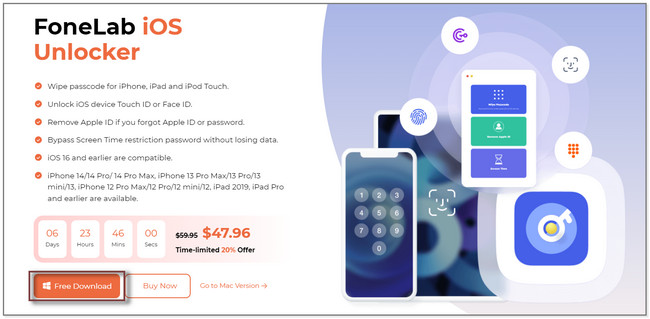
2. AdımYazılım size 3 özelliğini gösterecektir. Parolayı Sil, Apple Kimliğini Kaldır ve Ekran Süresi bölümlerini içerir. Aracın üst kısmında, lütfen Parolayı Sil düğme. Tıkladığınızda yazılım size yapacağınız işlemi gösterecek veya hatırlatacaktır. Tıkla Başlama Devam etmek için
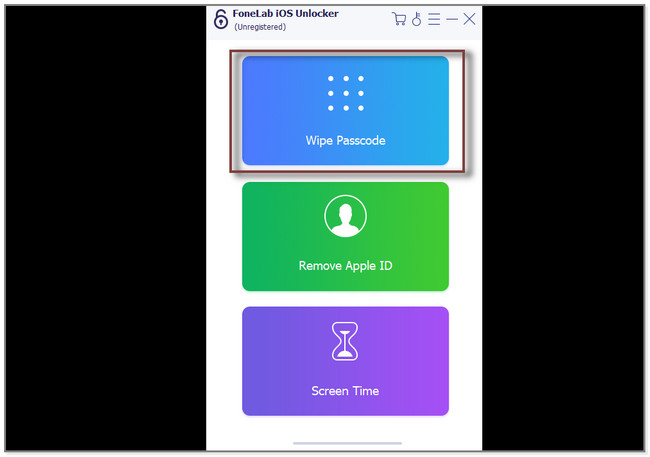
3. AdımiPhone'u bir USB kablosuyla bilgisayara bağlayın. Bundan sonra araç, iPhone cihaz bilgilerini onaylamanıza izin verecektir. Cihaz Kategorisini, Cihaz Tipini ve Cihaz Modelini içerir. Daha sonra tıklayın Başlama sonraki adıma geçmek için altlarındaki düğmeyi tıklayın.
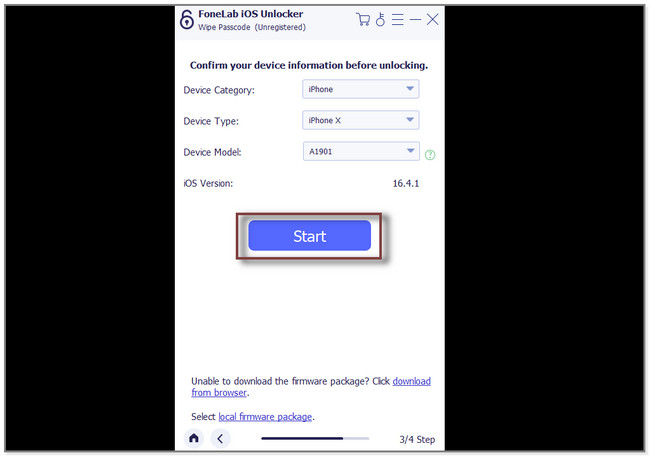
4. AdımYazılım, üretici yazılımını hemen indirecektir. Lütfen bir süre sabırla bekleyin. İndirme işlemi yalnızca birkaç saniye veya dakika sürecektir. Bundan sonra, tıklayın Kilidini açmak Ana arayüzdeki düğme. Daha sonra yazılım, kutunun üzerine 0000 kodunu yazmanızı isteyecektir. Tıkla Kilidini açmak aracın sağ tarafındaki düğme. Yazılım şimdi iPhone'unuzdaki şifreyi kaldıracak.
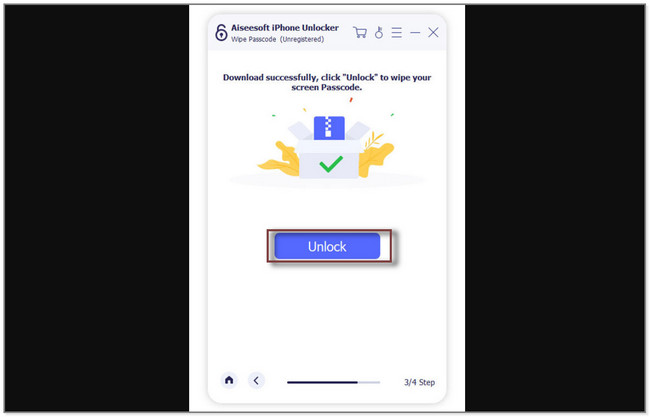
Yukarıdaki yazılım, iPhone XR'nin şifresiz ve diğer modellerin kilidini nasıl açacağınızı öğrenmenize yardımcı olabilir. Ayrıca, Apple Kimliğini kaldırmanıza ve ekran süresi kısıtlama parolasını atlamanıza olanak tanır. Ancak Apple yöntemlerini denemek istiyorsanız aşağı kaydırın.
FoneLab iPhone ekranının kilidini açmanıza yardımcı olur, Apple Kimliğini veya şifresini kaldırır, Ekran süresini veya kısıtlama şifresini saniyeler içinde kaldırır.
- İPhone ekranının kilidini açmanıza yardımcı olur.
- Apple Kimliğini veya parolasını kaldırır.
- Ekran süresini veya kısıtlama şifresini saniyeler içinde kaldırın.
Bölüm 2. iTunes aracılığıyla Parola Olmadan iPhone'un Kilidini Açma
Genel olarak, çoğu kişi iTunes'u bir bilgisayarda müzik indirmek ve çalmak için bir uygulama olarak bilir. Soru şu: Parola ve diğer modeller olmadan iPhone XR'nin kilidini açabilir mi? Yapabilir, ancak tüm verilerini silecektir. Merak etme. İşlemden sonra iTunes, iPhone'un iTunes yedeğini geri yükleyin.
Üzülerek söylüyorum ki, iTunes halihazırda en yeni macOS'ta mevcut değil. Kullanmak isterseniz Windows işletim sisteminde ve önceki macOS'ta kullanabilirsiniz. iPhone'unuzun kilidini açmak için bu aracı nasıl kullanacağınızı öğrenmek için devam edin.
1. AdımLütfen iPhone'un kapalı ve bilgisayara bağlı olduğundan emin olun. Bir USB kablosu kullanabilirsiniz. iPhone'unuzu nasıl kapatacağınızı bilmiyorsanız ve öğrenmek istiyorsanız, telefonunuzun modeline bağlı olarak aşağıdaki adımları izleyin.
iPhone 8, iPhone X ve sonraki modeller, iPhone SE (2. ve 3. Nesil) ve iPhone 8 Plus: Yan ve Sesi kıs düğmeleri aynı anda Kapat kaydırıcısının ekranınızda görünmesini bekleyin. Kapatmak için sağa sürükleyin.
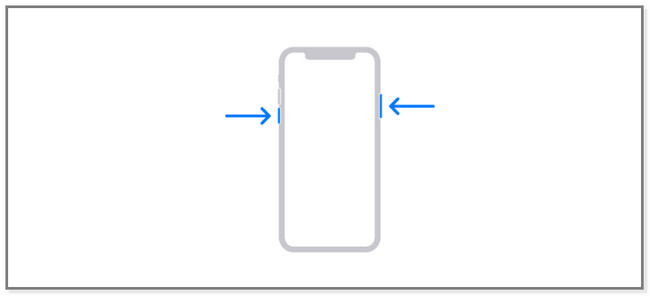
iPhone 7 Plus, iPhone 7, iPhone 6 ve iPhone 6s: Yan düğmesine basın ve Kapat kaydırıcısı ekranınızda görünene kadar bekleyin. Telefonu anında kapatmak için sürükleyin.
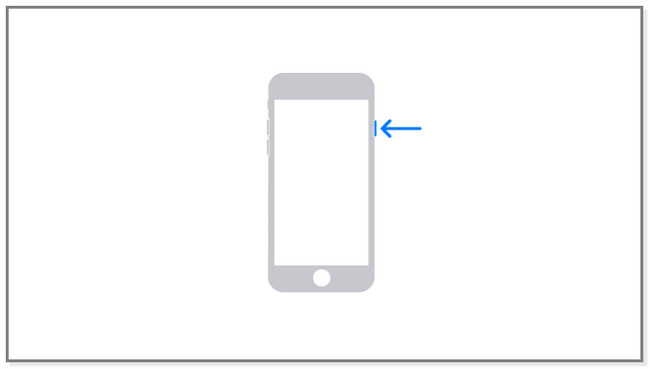
iPhone SE (1. nesil) veya iPhone 5s ve öncesi: Lütfen Iyi düğme. Kapanma sürgüsü ekranda belirecek ve onu sürükleyecektir. Prosedür birkaç dakika veya saniye sonra telefonu kapatacaktır.
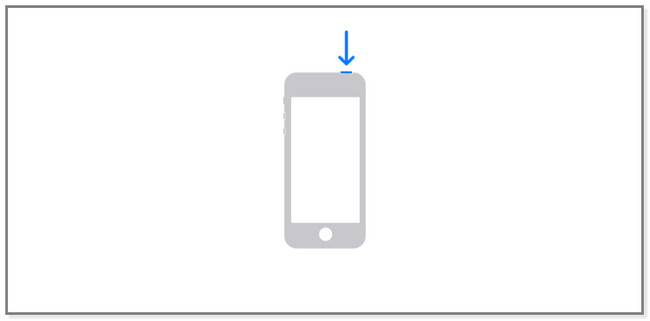
2. AdımLütfen Kurtarma Moduna alın. iPhone, modeline bağlı olarak farklı kullanılabilir düğmelere sahip olduğundan, aşağıdaki doğru düğmeyi izleyin.
iPhone 8, iPhone X ve üstü, iPhone SE (2. ve 3. Nesil) ve iPhone 8 Plus: Yan düğmesine basın.
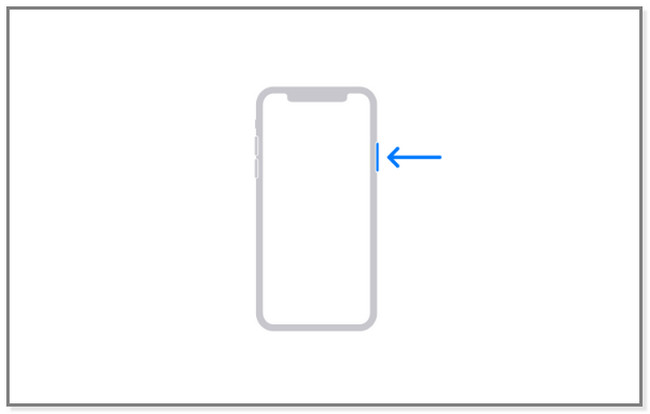
iPhone 7 Plus ve iPhone 7: Sesi kıs düğmesine basın.
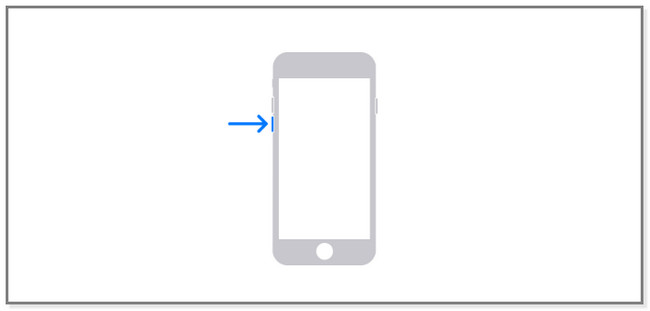
iPhone SE (1. Nesil) ve iPhone 6s ve öncesi: Ana Sayfa düğmesine basın.
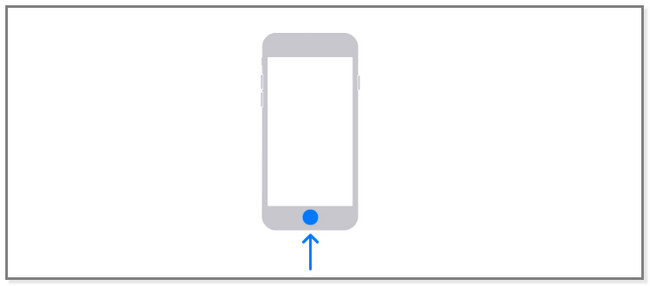
iPhone ekranınızda Kurtarma Modunu görene kadar doğru düğmeye basın. Daha sonra düğmeleri bırakın.
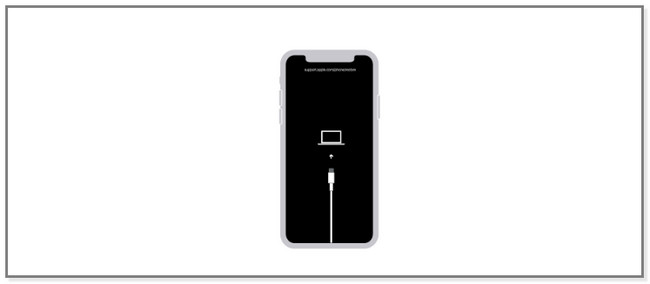
3. AdımBilgisayarınızda iTunes'u başlatın. lütfen tıklayın Restore or Güncelleme düğme. Bilgisayar, iPhone'unuz için yazılımı indirmeye başlayacaktır. İşlem 20 dakikadan fazla sürecektir. Ardından, telefon Kurtarma Modu ekranından çıkacaktır. İndirme işlemi bittikten sonra telefonu tekrar kapatın. Yukarıdaki adımları takip edip tekrar başlatabilirsiniz. İşlemin bitmesini bekleyin ve iPhone'u bilgisayardan güvenli bir şekilde ayırın. Ekrandaki talimatları izleyerek telefonu kurun.
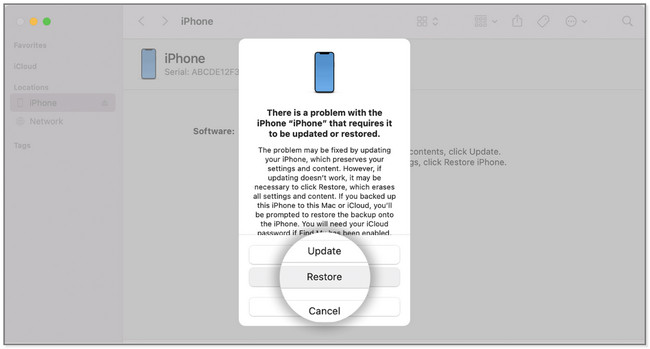
Bölüm 3. Finder Kullanarak Parola Olmadan iPhone'un Kilidini Açma
Finder, Mac'inizdeki uygulamalar gibi içerikleri bulmanıza yardımcı olur. Bu aracı, iPhone 12 Pro Max'in şifresiz ve diğer modellerin kilidini nasıl açacağınızı keşfetmek için de kullanabilirsiniz. Lütfen bu işlemi kullanmadan önce Finder'ı kullanarak iPhone verilerinizi yedeklediğinizden emin olun. Çünkü telefonunuzdaki tüm verileri silecektir. Ancak daha sonra geri yükleyecektir. Adımları görmek için aşağı kaydırın.
1. Adımİşlemi başlatmak için lütfen telefonunuzu kapatın. Modeline bağlı olarak iPhone'unuzu kapatmak için Bölüm 1'deki adımlara başvurabilir veya bunları uygulayabilirsiniz. Bundan sonra, ekranda hiçbir şey görmeyeceksiniz. Daha sonra, iPhone'u Kurtarma Moduna sokmanız yardımcı olacaktır. iPhone'un modeline bağlı olarak kurtarma modu düğmeleri için lütfen Bölüm 1'deki adımları izleyin. Bundan sonra, iPhone'unuzun ekranının bir Akor ve Dizüstü Bilgisayar simgesine sahip olduğunu göreceksiniz.
Not: Parola ekranını görürseniz, lütfen iPhone'u kapatın ve yeniden başlatın.
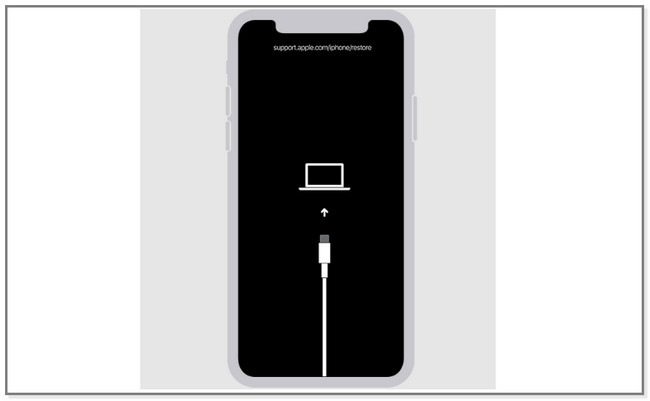
2. AdımBir USB kablosu kullanarak iPhone'u bilgisayara bağlayın. Daha sonra bilgisayar iPhone'u tanıyacaktır. Bilgisayarda, lütfen Restore düğme. İşlem 15 dakikadan fazla sürecek. İşlem bitene kadar bekleyin ve telefonu tekrar kapatın. Daha sonra, iPhone'u bilgisayardan ayırın ve kurun.
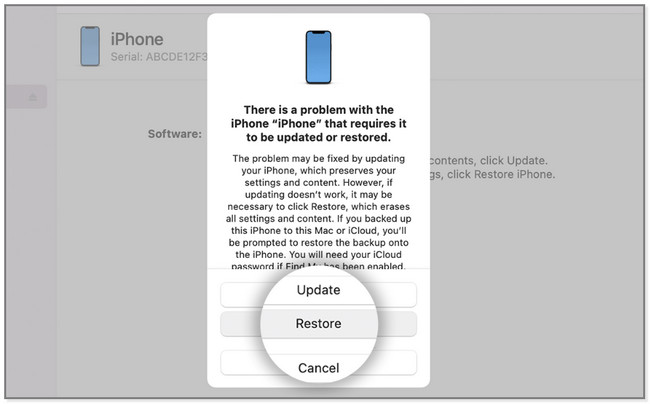
FoneLab iPhone ekranının kilidini açmanıza yardımcı olur, Apple Kimliğini veya şifresini kaldırır, Ekran süresini veya kısıtlama şifresini saniyeler içinde kaldırır.
- İPhone ekranının kilidini açmanıza yardımcı olur.
- Apple Kimliğini veya parolasını kaldırır.
- Ekran süresini veya kısıtlama şifresini saniyeler içinde kaldırın.
Bölüm 4. Parola Olmadan iPhone'un Kilidini Açma Hakkında SSS
1. Bir iPhone'un kilidini açmak için kaç denemeniz var?
Doğru parolayı girmek için art arda yalnızca 5 deneme hakkınız vardır. Altıncı kez yanlış yaparsanız, ekranında iPhone Devre Dışı ekranını görürsünüz. Daha sonra, kilit bitene kadar telefonu kullanamaz ve açmak için başka bir şifre girmeye çalışamazsınız.
2. Varsayılan iPhone parolası nedir?
Siz kurana kadar iPhone cihazınızın varsayılan bir parolası yoktur. Bir parola oluşturmak istiyorsanız, lütfen şu adrese gidin: Ayarlar. Dokunun Yüz Kimliği ve Parola veya Dokunmatik Kimlik ve Parola düğme. Daha sonra, Parolayı aç. Parolayı oluşturmak için ekrandaki yönergeleri izleyin.
Aşağıda referans için bir video eğitimi bulunmaktadır.
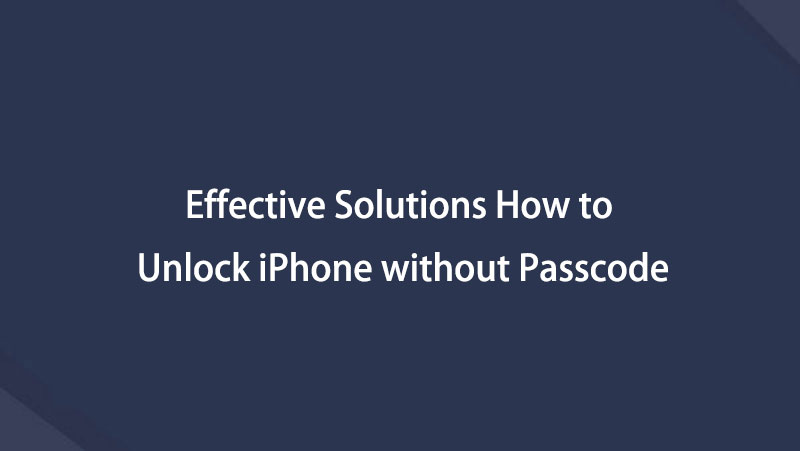

Bu gönderi, iPhone 11'in şifresiz ve diğer modellerin kilidini nasıl açacağınızı öğretir. Bunu yapmak için size 3 yöntem gösterir. Önde gelen üçüncü taraf aracı içerir, FoneLab iOS Kilit Açıcı, çözmenize yardımcı olabilir. Bu araç hakkında daha fazlasını keşfetmek için şimdi indirin!
FoneLab iPhone ekranının kilidini açmanıza yardımcı olur, Apple Kimliğini veya şifresini kaldırır, Ekran süresini veya kısıtlama şifresini saniyeler içinde kaldırır.
- İPhone ekranının kilidini açmanıza yardımcı olur.
- Apple Kimliğini veya parolasını kaldırır.
- Ekran süresini veya kısıtlama şifresini saniyeler içinde kaldırın.
